當前位置:首頁 > 大白菜資訊 > Win10系統如何讓控制面板在“此電腦”中顯示?
Win10系統如何讓控制面板在“此電腦”中顯示?
?????? 現在許多用戶都升級至win10系統中,而大部分的設置還是要通過控制面板。但是,進入控制面板還是比較的麻煩。因此可以通過將控制面板放在“此電腦”中顯示,就會方便一點。下面一起來看一下該如何去操作吧!

1、在Cortana搜索欄輸入regedit,按回車鍵進入注冊表編輯器。
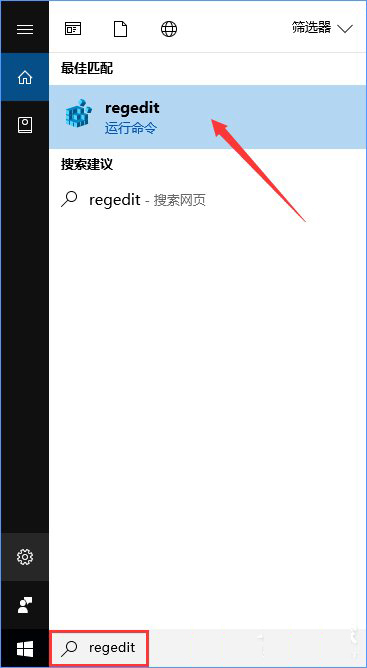
2、定位到:【HKEY_CLASSES_ROOT\CLSID\{5399E694-6CE5-4D6C-8FCE-1D8870FDCBA0}】,新建DWORD(32位)值,命名為【DescriptionID】,數值數據設置為【3】。
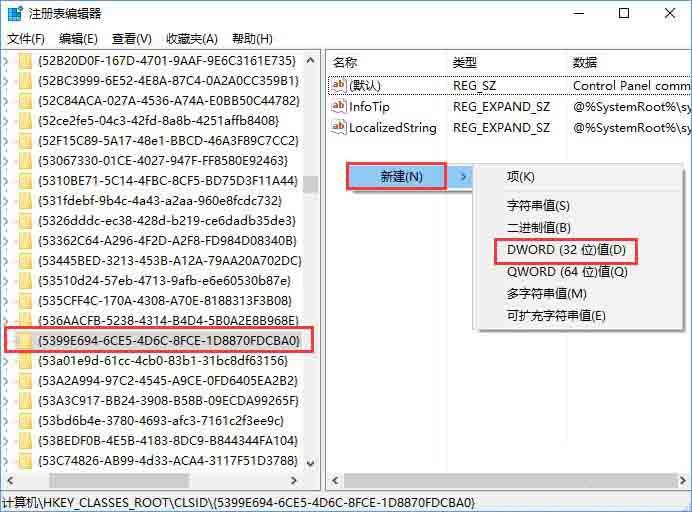

3、64位Win10用戶還需要定位到如下位置:
【HKEY_CLASSES_ROOT\Wow6432Node\CLSID\{5399E694-6CE5-4D6C-8FCE-1D8870FDCBA0}】然后新建DWORD(32位)值,命名為【DescriptionID】,數值數據設置為【3】

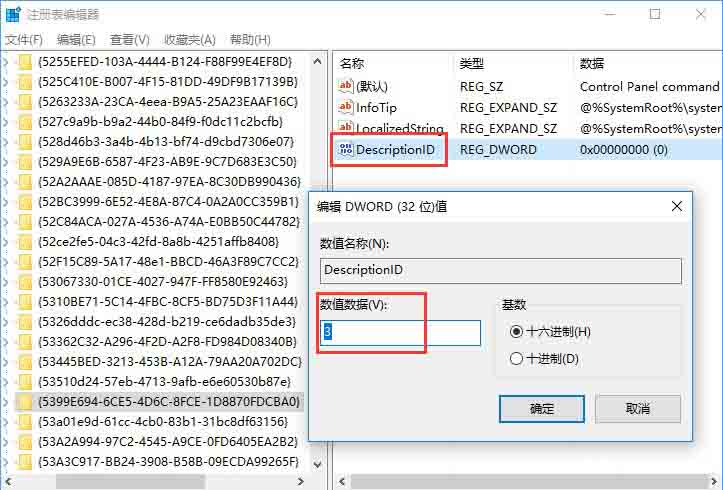
4、再定位到:
【HKEY_LOCAL_MACHINE\SOFTWARE\Microsoft\Windows\CurrentVersion\Explorer\MyComputer\NameSpace】
新建項,命名為【{5399E694-6CE5-4D6C-8FCE-1D8870FDCBA0}】

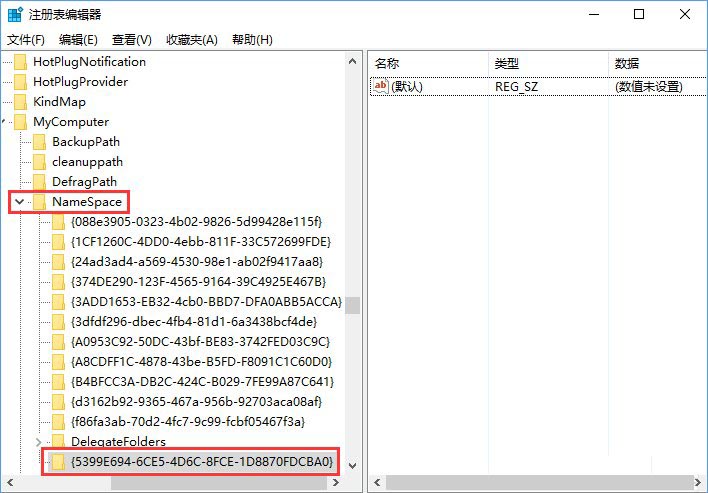
5、64位Win10用戶還需要定位到
【HKEY_LOCAL_MACHINE\SOFTWARE\Wow6432Node\Microsoft\Windows\CurrentVersion\Explorer\MyComputer\NameSpace】
新建項,命名為【{5399E694-6CE5-4D6C-8FCE-1D8870FDCBA0}】
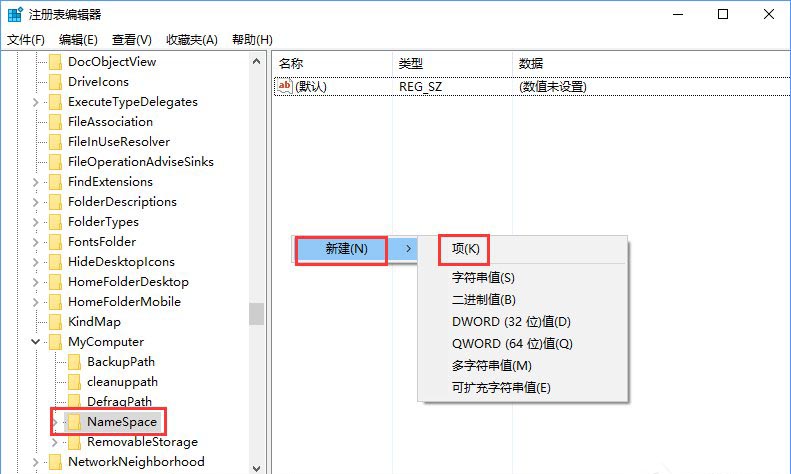
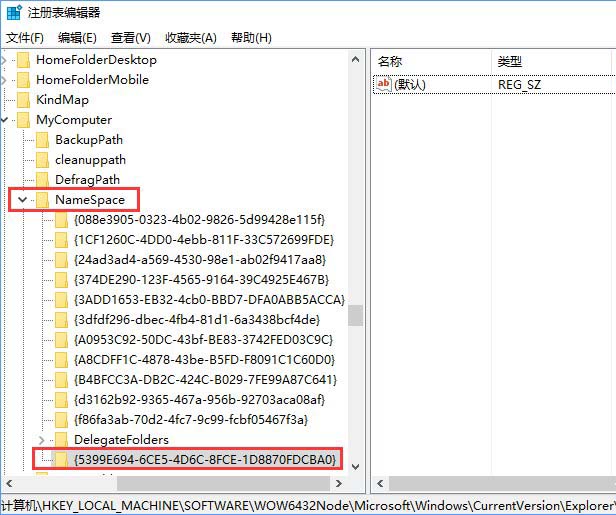
6、這時“此電腦”就成功植入了“控制面板”
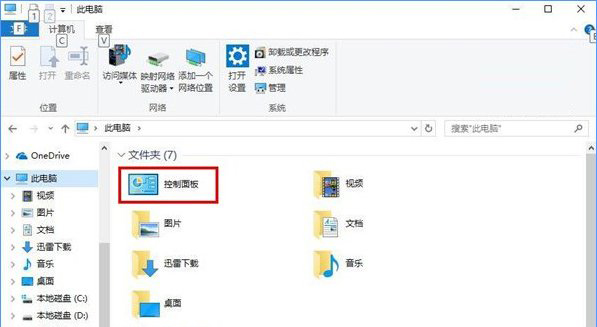
注意:上述操作的中DescriptionID這個值,意思就是系統要讓控制面板在“此電腦”中顯示,但如果你不在NameSpace中指定它的CLSID的話,它還是不會被顯示。
??????? 以上就是Win10系統將控制面板放在“此電腦”中顯示的操作方法,希望可以幫助到各位用戶。

